Kiwi za Android: Kako omogočiti blokator oglasov

Kako omogočiti blokator oglasov na vaši napravi z Androidom in kar najbolje izkoristiti možnost motenih oglasov v brskalniku Kiwi.
Če ste eden od mnogih ljudi, ki so že kdaj napisali e-pošto, jo preverili in nato kliknili pošlji, ko opazite, da ste naredili napako, potem niste sami. Ta vrsta napake je frustrirajuće pogosta in jo je enostavno narediti. Običajno morate takoj poslati nadaljnjo e-pošto v upanju, da se medtem nihče ne bo odzval.
Ena izmed bolj podcenjenih funkcij Gmaila je možnost »Razveljavi pošiljanje«. Ta možnost pomaga v situacijah, kot je ta, ko po nesreči pritisnete send. Google vam privzeto daje petsekundno okno za preklic pošiljanja e-pošte, vendar ga lahko po želji povečate na 30 sekund.
Funkcije odpoklica e-pošte obstajajo v drugih e-poštnih platformah, vendar so v najboljšem primeru zelo nezanesljive, saj se morajo uporabniki odločiti, da sprejmejo odpoklic, kar običajno opozori na e-pošto z napako. Gmailova rešitev je dejansko zanesljiva, vendar to doseže tako, da odloži pošiljanje e-pošte, dokler se časovnik ne izteče.
Namig: Zavedajte se časovne zamude, če pošiljate časovno občutljiva e-poštna sporočila, saj lahko zaradi tega zamudite stroge roke, če pošiljanje e-pošte prepustite zadnji sekundi.
Če želite konfigurirati obdobje preklica pošiljanja, morate iti v Gmailove nastavitve. Če želite to narediti, kliknite ikono zobnika v zgornjem desnem kotu in nato kliknite »Prikaži vse nastavitve«.

Kliknite ikono zobnika, nato kliknite »Prikaži vse nastavitve«.
Na zavihku »Splošno« v nastavitvah poiščite razdelek »Razveljavi pošiljanje« in nato v spustnem meniju izberite želeno časovno obdobje. izbirate med 5, 10, 20 in 30 sekundami. Ko se odločite, se pomaknite na dno strani in kliknite »Shrani spremembe«.
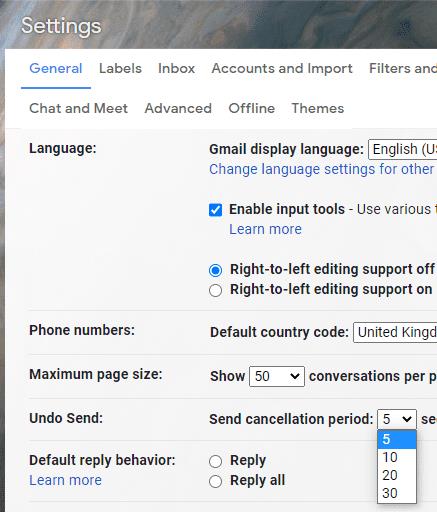
V spustnem polju »Razveljavi pošiljanje« izberite želeno obdobje preklica.
Če želite razveljaviti pošiljanje e-pošte, kliknite »Razveljavi« v spodnjem levem kotu takoj, ko ste poslali e-pošto.
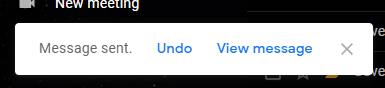
Kliknite »Razveljavi« v spodnjem levem kotu, da razveljavite pošiljanje e-pošte.
Kako omogočiti blokator oglasov na vaši napravi z Androidom in kar najbolje izkoristiti možnost motenih oglasov v brskalniku Kiwi.
Če niste prepričani, kaj so prikazi, doseg in angažiranje na Facebooku, berite naprej, da izvedete več. Oglejte si to enostavno razlago.
Ali se sprašujete, kako prenesti datoteke iz sistema Windows na naprave iPhone ali iPad? Ta praktični vodnik vam pomaga pri tem procesu brez težav.
Ko omogočite odstotek baterije na svojem Android telefonu, boste vedeli, koliko baterije je še preostalo. Tukaj je enostaven način, kako to omogočiti.
Sprememba nastavitev glasu za aplikacijo Waze vam omogoča, da slišite drugačen glas, vsakič, ko potrebujete potovati. Tukaj je, kako ga spremeniti.
Izbris zgodovine prenosov Android vam pomaga pridobiti več prostora za shranjevanje med drugimi stvarmi. Tukaj so koraki, ki jih morate sprejeti.
Samsung Galaxy Z Fold 5 je eno najbolj privlačnih naprav svojega časa v letu 2023. Z obsežnim zložljivim zaslonom velikosti 7,6 palca in 6,2-palčnim sprednjim zaslonom, Z Fold 5 ustvarja občutek, da držite in se ukvarjate z prihodnostjo.
Kako konfigurirati nastavitve blokiranja oglasov za Brave na Androidu s pomočjo teh korakov, ki jih lahko izvedete v manj kot minuti. Zavarujte se pred vsiljivimi oglasi z uporabo teh nastavitev blokiranja oglasov v brskalniku Brave za Android.
Pokažemo vam, kako rešiti težavo, kjer so možnosti varčevalnika zaslona v Microsoft Windows 11 sivkaste.
Iščete telefon, ki se lahko zloži? Odkrijte, kaj ponuja najnovejši Samsung Galaxy Z Fold 5 5G.






